Διόρθωση: PS5 Apple Music δεν λειτουργεί ή συντρίβεται
μικροαντικείμενα / / December 26, 2021
Η Apple Music συγκαταλέγεται στις κορυφαίες εφαρμογές ροής μουσικής που διαθέτουν πληθώρα συλλογών τραγουδιών. Παλαιότερα, το Apple Music ήταν συμβατό μόνο με το iPad, το iPhone, το Apple TV, το Mac και το Homepod, αλλά τώρα η πλατφόρμα ροής έφτασε και στο PS5. Με αυτό, το PS5 έγινε η πρώτη κονσόλα που υποστηρίζει ποτέ το Apple Music. Πριν από αυτό, το Spotify ήταν το μόνο μέρος που μπορούσαν να επισκεφτούν οι χρήστες του PlayStation αν ήθελαν να ακούσουν το αγαπημένο τους soundtrack κατά τη διάρκεια της συνεδρίας παιχνιδιού τους. Όλα πήγαιναν τόσο καλά τόσο για το PS5 όσο και για το Apple Music που οι χρήστες του PS5 άρχισαν να αντιμετωπίζουν πρόβλημα με την εφαρμογή. Για να είμαστε πιο ακριβείς, το πρόβλημα που αντιμετωπίζουν οι χρήστες της κονσόλας είναι η μη λειτουργία ή συντριβή του PS5 Apple Music.
Είναι αρκετά εύκολο και απλό να κυκλοφορήσετε το Apple Music στο PS5. Απλά πρέπει να πατήσετε το κουμπί PS στο χειριστήριο της κονσόλας. Με αυτόν τον τρόπο θα ανοίξει το Κέντρο Ελέγχου, από όπου μπορείτε να επιλέξετε την κάρτα Λειτουργίας μουσικής. Εδώ, θα βρείτε τραγούδια που σχετίζονται με τα παιχνίδια που παίζετε αυτήν τη στιγμή. Μπορείτε ακόμη και να πάτε με τη δική σας λίστα αναπαραγωγής. Ή, μπορείτε ακόμη και να επιλέξετε ένα τραγούδι από έναν τεράστιο κατάλογο με περισσότερα από 100 εκατομμύρια κομμάτια. Αλλά όλα αυτά τα πράγματα θα είναι δυνατά μόνο εάν έχετε πρόσβαση στο Apple Music στο PS5.
Τούτου λεχθέντος, επιστρέφοντας στο θέμα, υπάρχει τρόπος να διορθώσετε το πρόβλημα του PS5 Apple Music που δεν λειτουργεί ή κολλάει; Ευτυχώς, υπάρχει, και αυτή η ανάρτηση έχει να κάνει με αυτό. Εδώ, θα μιλήσουμε για διαφορετικούς τρόπους αντιμετώπισης που μπορούν να σας βοηθήσουν στην κατάσταση, έτσι ώστε, όπως οι φίλοι σας, να μπορείτε επίσης να απολαύσετε τα αγαπημένα σας μουσικά κομμάτια κατά τη διάρκεια της συνεδρίας παιχνιδιού. Λοιπόν, χωρίς άλλη καθυστέρηση, ας ξεκινήσουμε.

Περιεχόμενα σελίδας
-
Διόρθωση: Πρόβλημα PS5 Apple Music που δεν λειτουργεί ή συντρίβεται
- Διόρθωση 1: Ενημερώστε την εφαρμογή Apple Music
- Διόρθωση 2: Ενεργοποιήστε τη μουσική βιβλιοθήκη iCloud
- Διόρθωση 3: Βεβαιωθείτε ότι έχετε μια ενεργή συνδρομή Apple Music
- Διόρθωση 4: Αποσυνδεθείτε από τον λογαριασμό σας Apple Music
- Διόρθωση 5: Εγκαταστήστε ξανά την εφαρμογή Apple Music
- Διόρθωση 6: Ελέγξτε για την ενημέρωση συστήματος PS5
- Επιδιόρθωση 7: Αντιμετώπιση προβλημάτων PS5 για επίλυση του προβλήματος
- Τελικές Λέξεις
Διόρθωση: Πρόβλημα PS5 Apple Music που δεν λειτουργεί ή συντρίβεται
Παρόμοια με την τηλεόραση και τον υπολογιστή, το PS5 έχει γίνει επίσης το καλύτερο πρόγραμμα αναπαραγωγής πολυμέσων για να σκοτώσει τον ελεύθερο χρόνο σας. Πολλοί χρήστες κάνουν λήψη των αγαπημένων τους εφαρμογών όπως το Netflix, το Twitch, ακόμη και το Apple Music σε αυτό. Μπορεί να υπάρχουν διάφοροι λόγοι για τους οποίους αντιμετωπίζετε το PS5 Apple Music που δεν λειτουργεί ή ένα πρόβλημα συντριβής. Και καθώς δεν υπάρχει συγκεκριμένη λύση που κυκλοφόρησε είτε από τους προγραμματιστές του PS5 είτε από την Apple Music, ίσως χρειαστεί να ακολουθήσετε όλες τις λύσεις που αναφέρονται στην ανάρτηση για να διορθώσετε το πρόβλημα. Ας τα δούμε λοιπόν ένα προς ένα.
Διόρθωση 1: Ενημερώστε την εφαρμογή Apple Music
Οι πιθανότητες είναι πολύ μεγάλες οι προγραμματιστές να γνωρίζουν ήδη το πρόβλημα που αντιμετωπίζετε με το Apple Music στο PS5 και έχουν ήδη κυκλοφορήσει μια ενημέρωση κώδικα για να το διορθώσουν στην τελευταία ενημέρωση. Βεβαιωθείτε ότι έχετε την πιο πρόσφατη ενημέρωση της εφαρμογής Apple Music διαθέσιμη στο PS5 σας. Λοιπόν, ορίστε τα βήματα που πρέπει να ακολουθήσετε για να ενημερώσετε την εφαρμογή Apple Music στο PS5.
- Στην ενότητα Πολυμέσα του PS5, επισημάνετε την εφαρμογή "Apple Music".
- Κάντε κλικ στο κουμπί "επιλογή" στο χειριστήριο της κονσόλας σας.
- Θα εμφανιστεί μια λίστα επιλογών. Πατήστε «Έλεγχος για ενημέρωση». Τώρα, το PS5 θα ελέγξει εάν υπάρχει διαθέσιμη ενημέρωση για την εφαρμογή στο App Store. Εάν ναι, θα ξεκινήσει αυτόματα η λήψη. Εάν όχι, θα εμφανιστεί το μήνυμα, "Το παιχνίδι ή η εφαρμογή που έχετε εγκαταστήσει είναι η πιο πρόσφατη έκδοση".
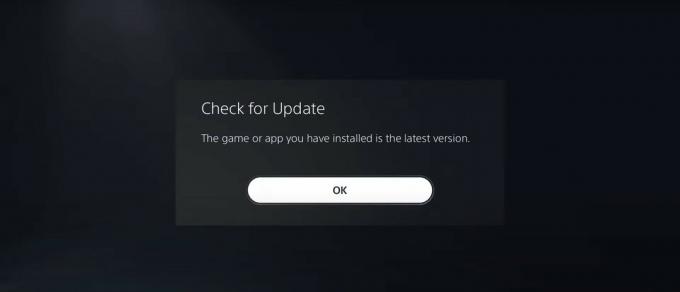
Μόλις ενημερωθεί, ανοίξτε την εφαρμογή Apple Music στο PS5 και ελέγξτε αν εξακολουθείτε να αντιμετωπίζετε το πρόβλημα κατάρρευσης. Εάν ναι, προχωρήστε στην επόμενη λύση.
Διόρθωση 2: Ενεργοποιήστε τη μουσική βιβλιοθήκη iCloud
Εάν έχετε πρόσβαση σε μία μόνο συνδρομή Apple Music, τότε πρέπει να ενεργοποιήσετε τη μουσική βιβλιοθήκη iCloud για πρόσβαση στην πλατφόρμα ροής σε διαφορετικές συσκευές. Κάνοντας αυτό θα διασφαλίσετε ότι κάθε φορά που συνδέεστε με τον ίδιο λογαριασμό iCloud στο PS5 σας, όλες οι δυνατότητες, τα άλμπουμ και τα τραγούδια σας θα συγχρονίζονται.
Εάν έχετε απενεργοποιήσει κατά λάθος τη μουσική βιβλιοθήκη iCloud, τότε θα αντιμετωπίσετε το πρόβλημα που δεν λειτουργεί το PS5 Apple Music. Επομένως, ως λύση, θα πρέπει να ενεργοποιήσετε το Apple Music στη συσκευή σας iOS. Για να το κάνετε αυτό, ακολουθούν τα βήματα που πρέπει να ακολουθήσετε.
Διαφημίσεις
- Μεταβείτε στο μενού Ρυθμίσεις στο iPhone σας.
- Από τη λίστα επιλογών, πατήστε Μουσική.
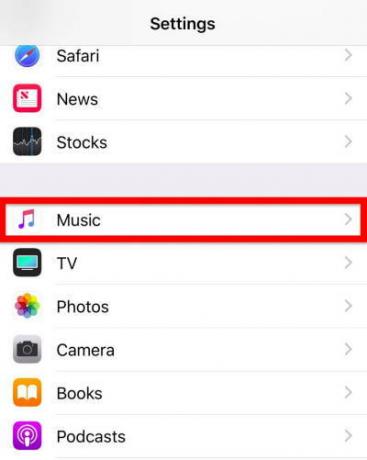
- Εδώ θα βρείτε την επιλογή που ονομάζεται "iCloud Music Library". Βεβαιωθείτε ότι αυτή η επιλογή είναι ενεργοποιημένη.
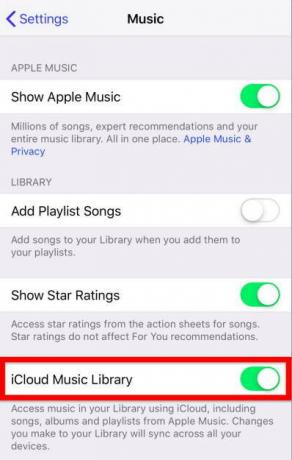
Μόλις τελειώσετε, ελέγξτε αν το πρόβλημα συνεχίζεται. Εάν ναι, συνεχίστε με την επόμενη λύση.
Διαφημίσεις
Διόρθωση 3: Βεβαιωθείτε ότι έχετε μια ενεργή συνδρομή Apple Music
Δεν είναι κάτι για το οποίο μιλάμε, αλλά ναι, πρέπει να έχετε μια ενεργή συνδρομή Apple Music εάν θέλετε να απολαύσετε το Apple Music στο PS5. Εάν δεν είστε βέβαιοι εάν η συνδρομή σας είναι έγκυρη ή έχει λήξει, μπορείτε να ακολουθήσετε τα παρακάτω βήματα.
- Στη συσκευή σας iOS, μεταβείτε στο iTunes.
- Επισκεφτείτε το "Apple ID σας".
- Tao στην επιλογή "Προβολή Apple ID".
- Εισαγάγετε τον κωδικό πρόσβασής σας για να δείτε το Apple ID σας.
- Θα εμφανιστεί ένα νέο παράθυρο. Κάντε κύλιση προς τα κάτω στη σελίδα και πατήστε στη σελίδα "Συνδρομή". Εδώ θα βρείτε όλες τις πληροφορίες που σχετίζονται με τη συνδρομή σας στο Apple Music. Θα δείξει επίσης εάν η συνδρομή σας είναι έγκυρη ή έχει λήξει.
Εάν η συνδρομή σας έχει λήξει, δεν θα πρέπει να αποτελεί έκπληξη το γεγονός ότι το Apple Music δεν λειτουργεί στο PS5. Για να το διορθώσετε, αγοράστε μια συνδρομή Apple Music και, στη συνέχεια, συνδεθείτε με τα διαπιστευτήριά σας στο PS5.
Διόρθωση 4: Αποσυνδεθείτε από τον λογαριασμό σας Apple Music
Εάν συνεχίσετε να αντιμετωπίζετε το πρόβλημα, ακόμα κι αν έχετε ενεργή συνδρομή Apple Music, τότε υπάρχει πιθανότητα να υπάρχει κάποιο σφάλμα που επηρεάζει τον λογαριασμό σας Apple Music. Εάν συμβαίνει αυτό, είναι σημαντικό να ελέγξετε εκ νέου την ταυτότητα της εφαρμογής. Λοιπόν, ορίστε τα βήματα που πρέπει να ακολουθήσετε.
- Αποσυνδεθείτε από τον λογαριασμό Apple Music στο PS5 σας.
- Μόλις τελειώσετε, απλώς συνδεθείτε ξανά χρησιμοποιώντας τα διαπιστευτήριά σας.
Διόρθωση 5: Εγκαταστήστε ξανά την εφαρμογή Apple Music
Εάν η αποσύνδεση από την εφαρμογή δεν λειτουργεί για εσάς, τότε μπορείτε να δοκιμάσετε να εγκαταστήσετε ξανά την εφαρμογή Apple Music. Η επανεγκατάσταση της εφαρμογής θα διαγράψει οριστικά τυχόν σφάλματα και σφάλματα που προκάλεσαν το πρόβλημα. Ως λύση, λοιπόν, ακολουθήστε τα παρακάτω βήματα.
- Πρώτα απ 'όλα, απεγκαταστήστε το Apple Music από το PS5 σας.
- Μόλις τελειώσετε, επισκεφτείτε το App Store και κατεβάστε την πιο πρόσφατη έκδοση.
Διόρθωση 6: Ελέγξτε για την ενημέρωση συστήματος PS5
Εάν το PS5 Apple Music δεν λειτουργεί ή κολλάει, οι πιθανότητες είναι μεγάλες ότι το πρόβλημα έγκειται στο ίδιο το σύστημα. Για να είμαστε πιο ακριβείς, θα μπορούσε να είναι η ίδια η τρέχουσα έκδοση του PS5 σας ο ένοχος πίσω από το πρόβλημα. Έτσι, για να το διορθώσετε, κατεβάστε την πιο πρόσφατη έκδοση λειτουργικού συστήματος του PS5 σας. Εδώ είναι τα βήματα που πρέπει να ακολουθήσετε για να ολοκληρώσετε τη δουλειά.
- Μεταβείτε στο μενού Λήψη/Μεταφορτώσεις του PS5.
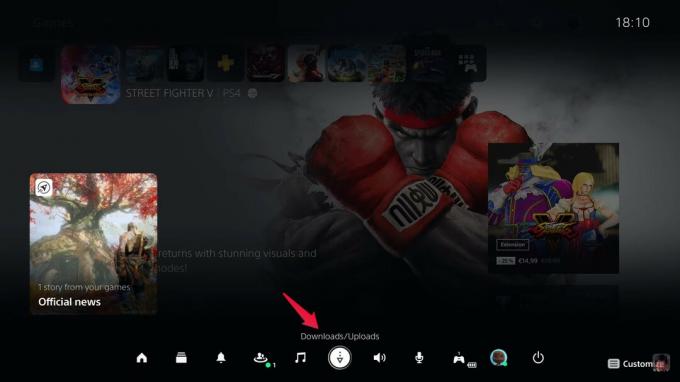
- Ελέγξτε εάν υπάρχουν διαθέσιμες ενημερώσεις. Εάν ναι, πατήστε σε αυτό.
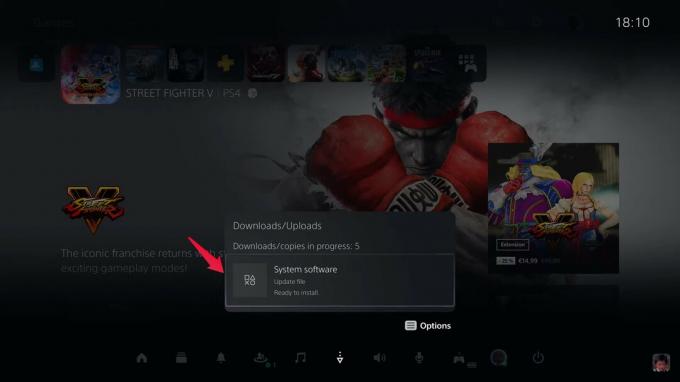
- Τέλος, πατήστε ξανά στο “Update” για να ξεκινήσει η διαδικασία ενημέρωσης.
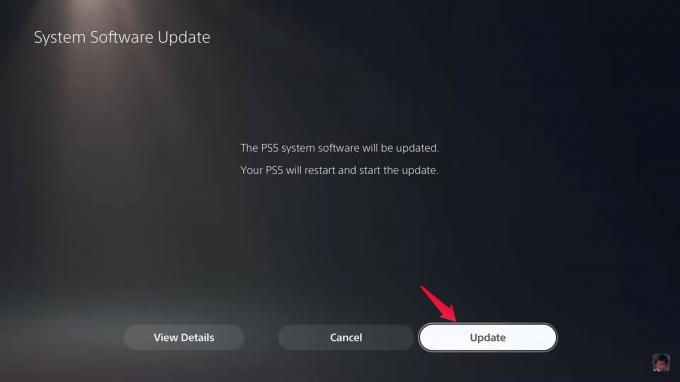
Το PS5 θα επανεκκινήσει και θα ξεκινήσει την ενημέρωση. Μόλις ενημερωθεί, ανοίξτε το Apple Music και δείτε αν εξακολουθείτε να αντιμετωπίζετε το πρόβλημα.
Επιδιόρθωση 7: Αντιμετώπιση προβλημάτων PS5 για επίλυση του προβλήματος
Εάν καμία από τις προαναφερθείσες μεθόδους δεν λειτούργησε, η μόνη επιλογή που σας έμενε ήταν να τη χρησιμοποιήσετε για την αντιμετώπιση προβλημάτων του PS5 σας. Αρχικά, θα πρέπει να ελέγξετε αν τυχόν άλλες εφαρμογές κολλάνε επίσης ή δεν λειτουργούν στο PS5. Μπορείτε επίσης να δοκιμάσετε να αποσυνδέσετε και στη συνέχεια να συνδέσετε ξανά το καλώδιο HDMI του PS5 σας. Μπορείτε επίσης να δοκιμάσετε να συνδέσετε τα καλώδια σε διαφορετική θύρα της τηλεόρασής σας. Ωστόσο, εάν αντιμετωπίζετε προβλήματα με σφάλματα και δεν λειτουργούν σε οποιαδήποτε άλλη εφαρμογή στο PS5 σας, τότε θα πρέπει να απευθυνθείτε αμέσως στην ομάδα υποστήριξης της Sony.
Τελικές Λέξεις
Αυτός ήταν ο τρόπος για να διορθώσετε το πρόβλημα του PS5 Apple Music που δεν λειτουργεί ή κολλάει. Όπως αναφέρθηκε, δεν υπάρχει κάποια συγκεκριμένη λύση για αυτό, επομένως ίσως χρειαστεί να περάσετε από όλες τις επιδιορθώσεις και να παραμείνετε με αυτήν που κάνει τη δουλειά για εσάς. Μπορείτε επίσης να μοιραστείτε οποιαδήποτε άλλη μέθοδο που γνωρίζετε ότι θα είναι χρήσιμη σε αυτήν την περίπτωση. Επιπλέον, μην ξεχάσετε να μοιραστείτε τις σκέψεις και τα σχόλιά σας σχετικά με την ανάρτηση στα σχόλια.


![Πραγματοποιήστε λήψη του Remix Resurrection στο Android 9.0 Pie με βάση το Nexus 6 [RR 7.0]](/f/acfa84576469887a216838c2121ad0fa.jpg?width=288&height=384)
